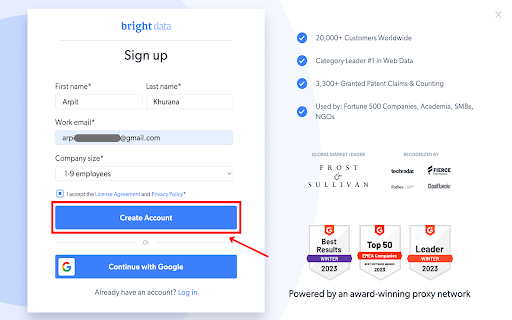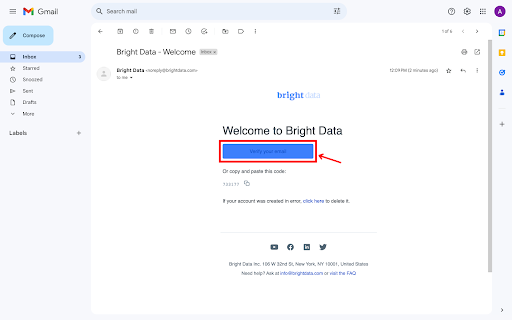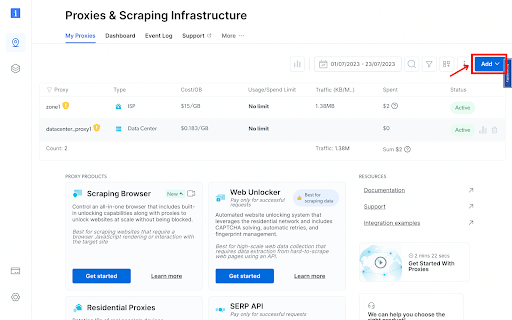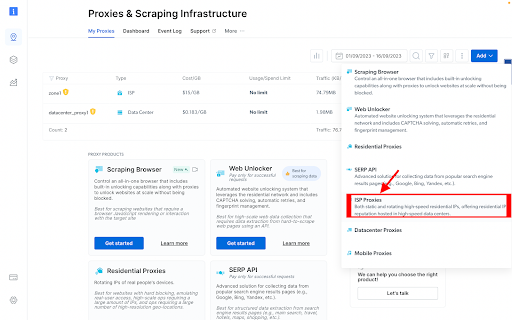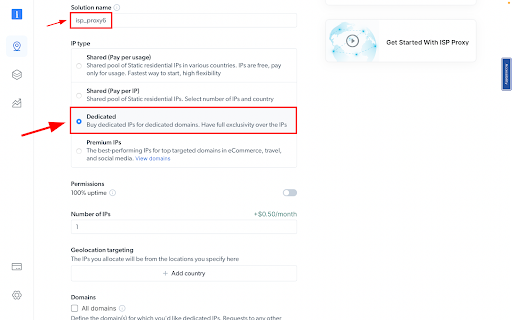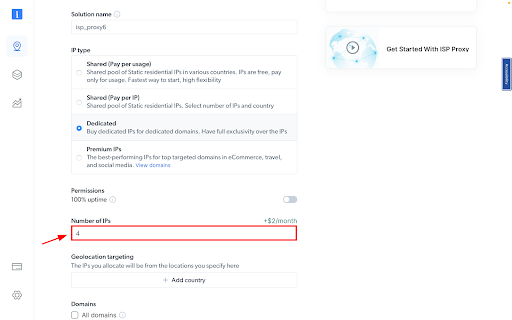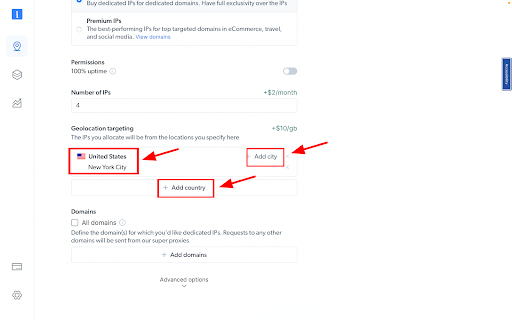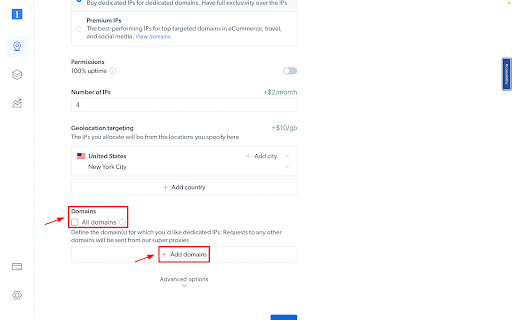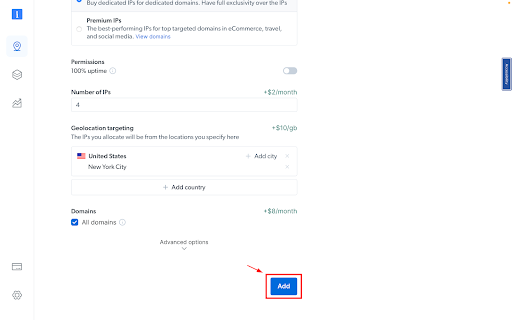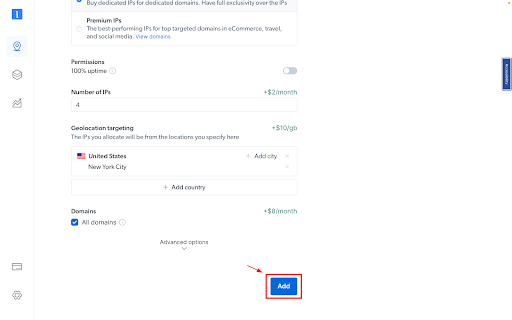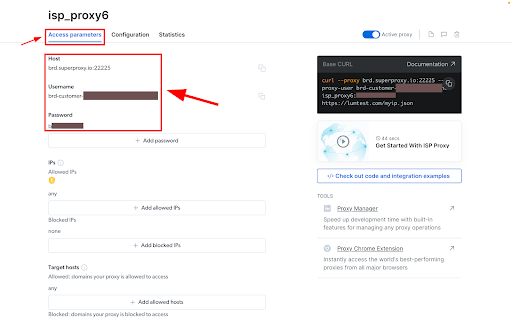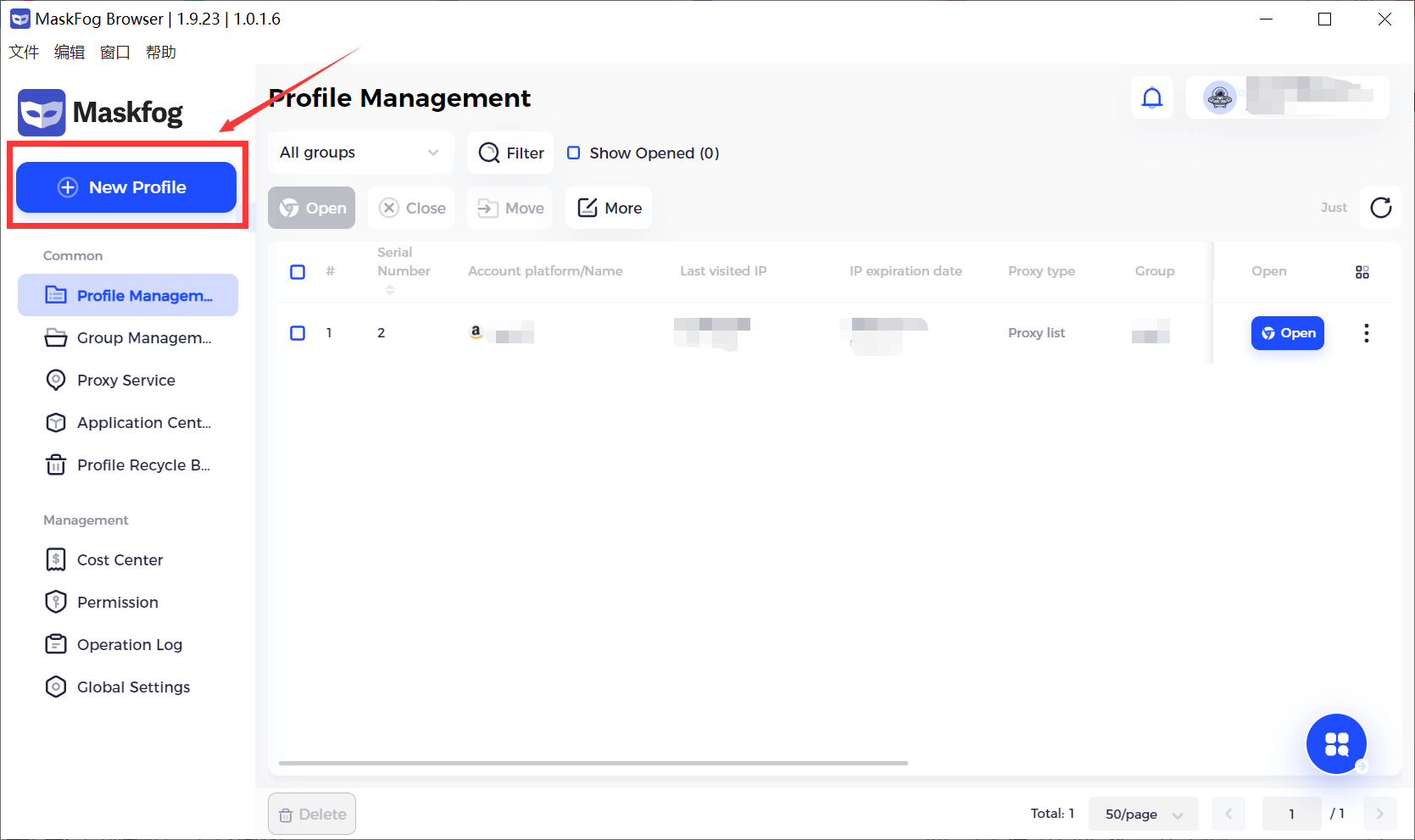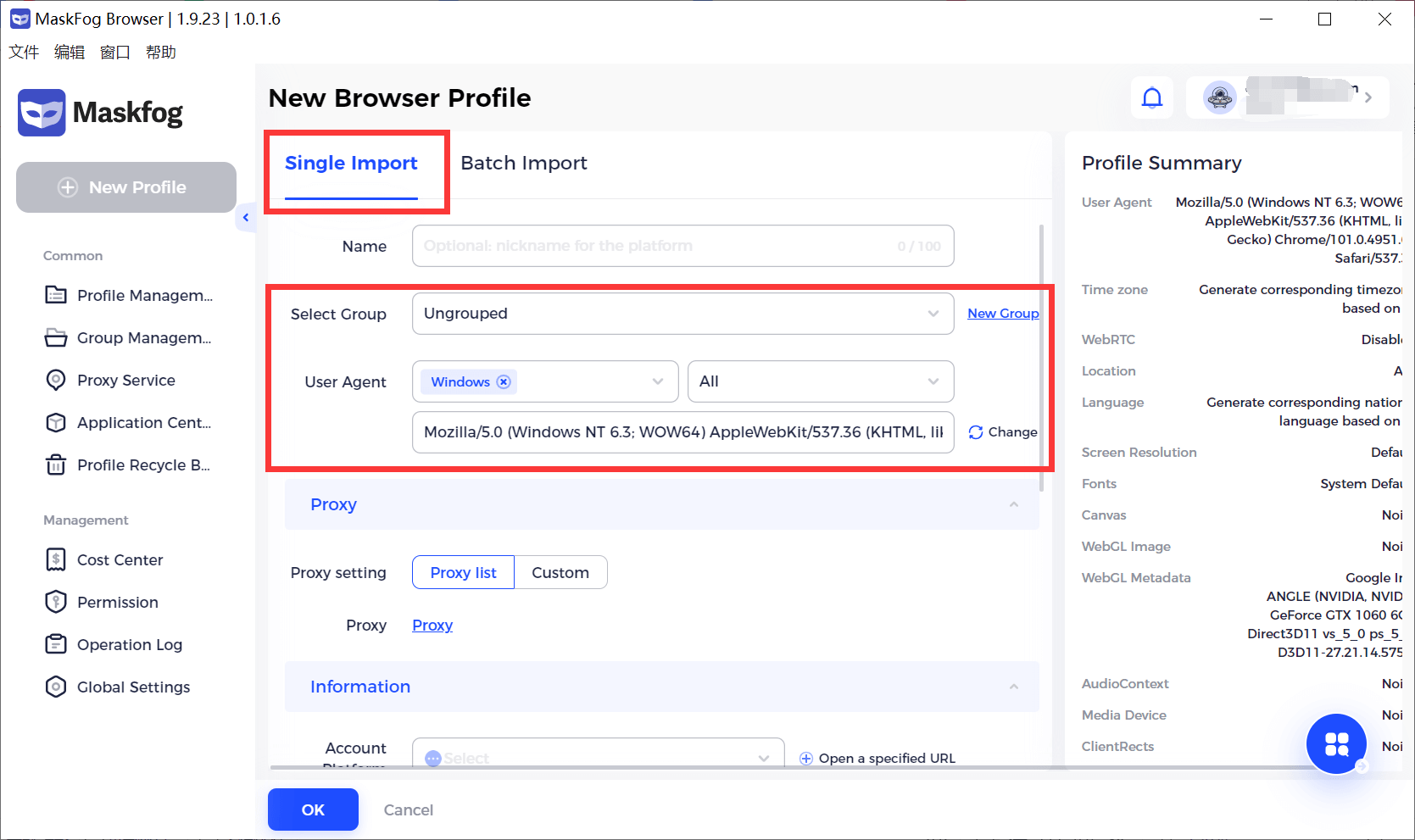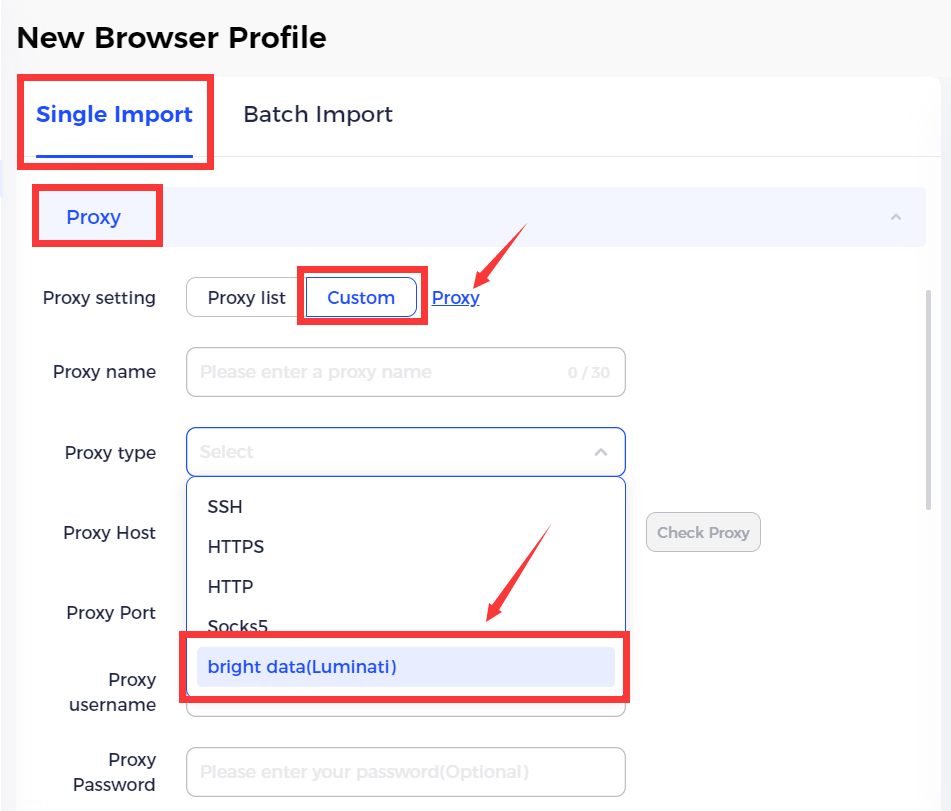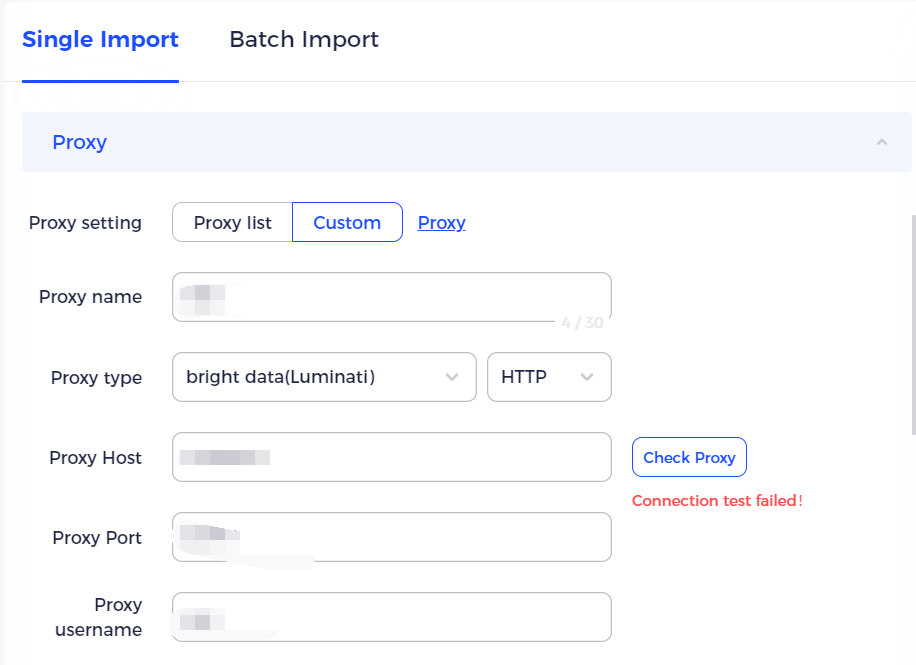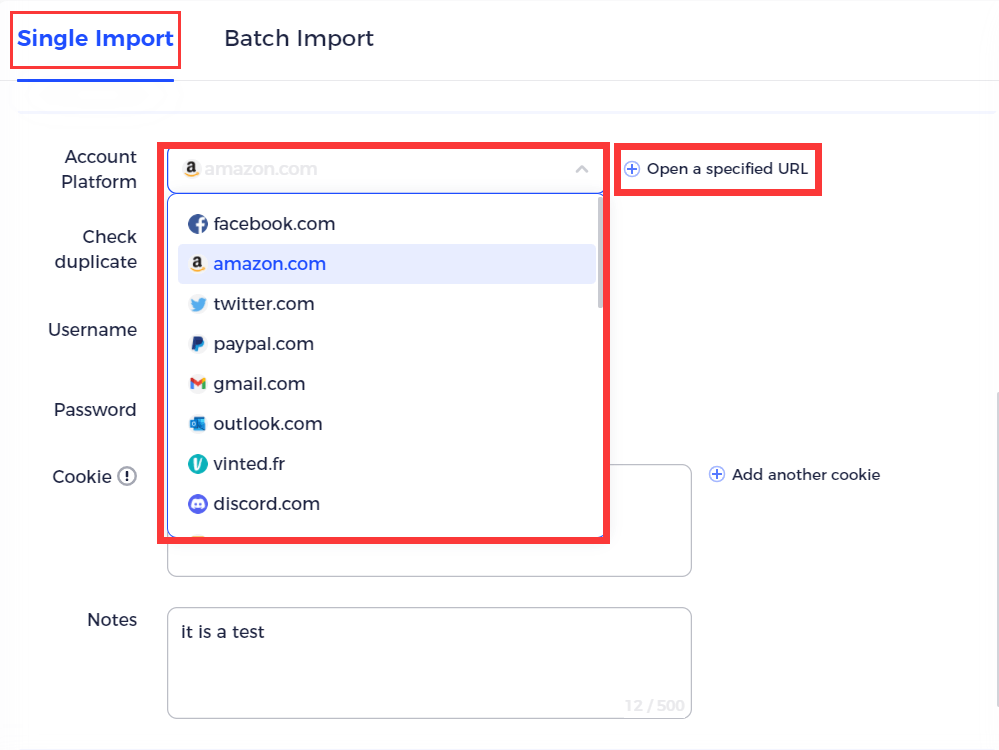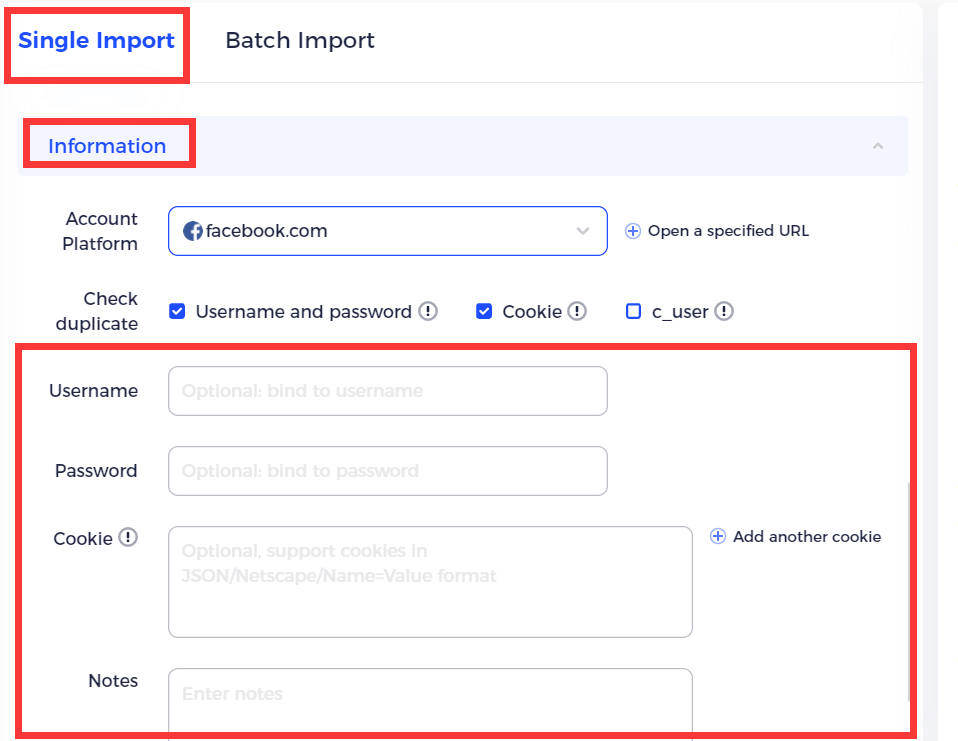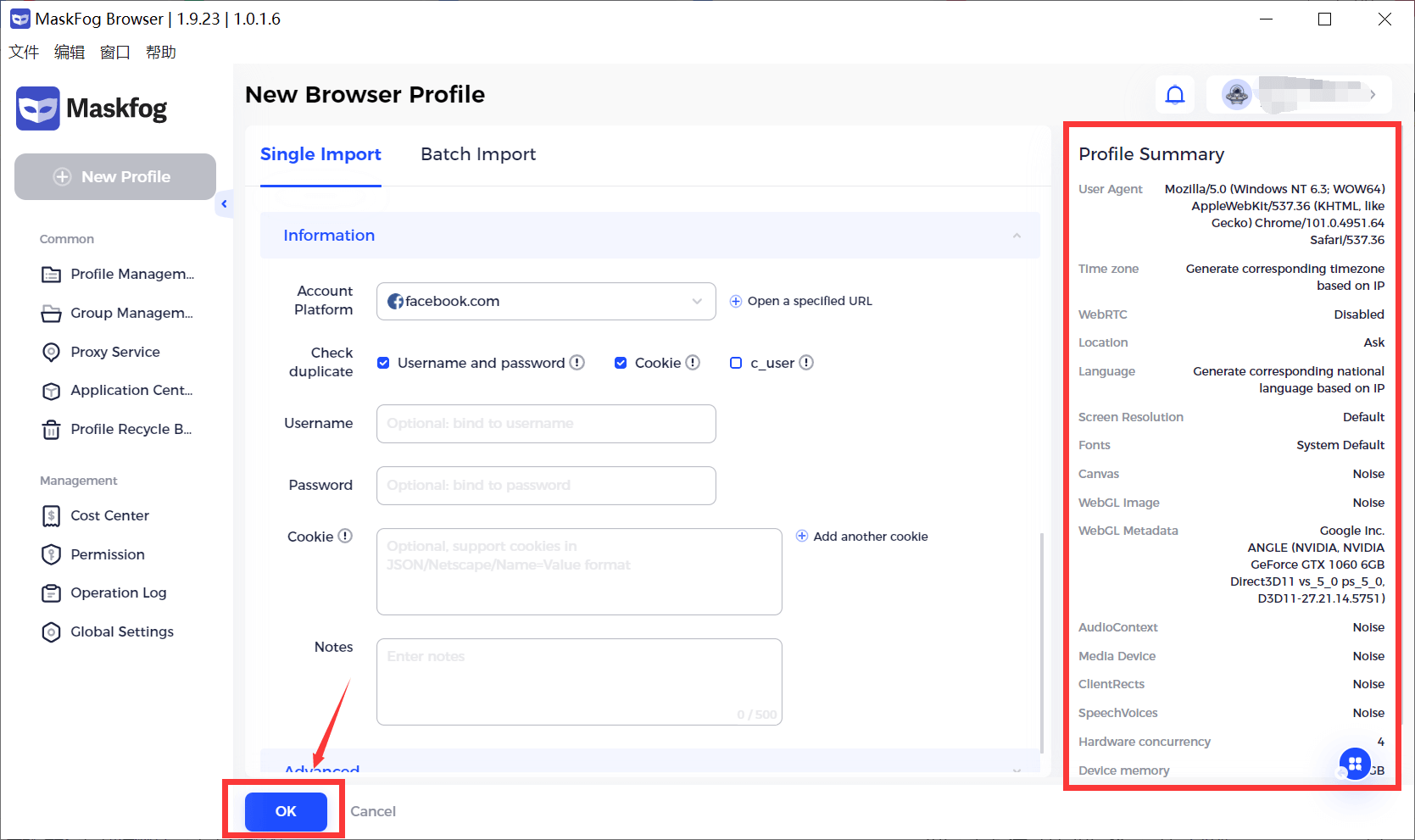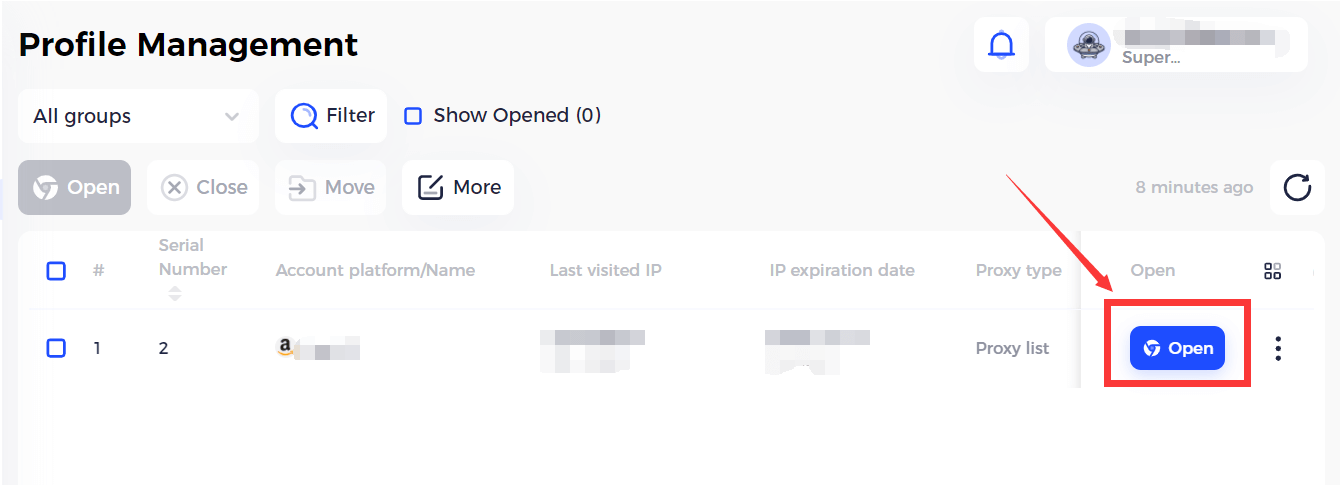Maskfog 代理集成
将 Bright Data 代理与 Maskfog 搭配使用,可强化网络爬取和多账户管理,提供安全、匿名的浏览体验,并降低被检测和封禁的风险。
本指南可能已过时。如需最新指南,请参阅 我们的文档。
支持支付宝等多种支付方式
- 超15000万 住宅 IP
- 可保持粘性和轮换的会话
- 99.95% 成功率
- 地理位置定位 - 免费
Maskfog代理集成
代理信息:
[代理] -> 选择 [自定义代理],然后选择 Bright Data 作为代理类型。将您从 Bright Data TXT 文件中获得的代理信息粘贴到[代理主机]。之后,代理主机、代理端口、用户名和密码将自动填充。请单击[检查代理]。
填写信息:
- 填写用户名(您在平台上账户的用户名,选填)。
- 填写密码(您在平台上账户的密码,选填)。
- 填写 Cookie(选填)。
- 注意:如果没有同时填写账户信息和 Cookie,请取消勾选[检查重复]复选框。
- 填写注释(选填)。
获取Maskfog的代理
由一项屡获殊荣的代理基础架构提供支持
凭借超过 15000万 住宅 IP、行业领先的技术,以及可定位任意国家、城市、邮政编码、运营商和 ASN 的能力,我们高端的代理服务成为开发者的首选。
代理网络定价
我们接受这些支付方式:
在代理和数据收集行业中领先者
650TB的公共数据每天收集
每天发布新功能
服务于世界7/10大的顶尖大学
4.6/5 Trustpilot评分
行业内优秀的客户体验
您提需求,我们开发
每天发布新功能
24/7全球支持
在您需要时回答任何问题
完全透明
实时网络性能仪表板
专属客户经理
优化您的性能
量身定制的解决方案
满足您的数据收集目标